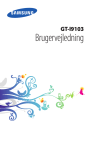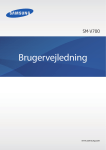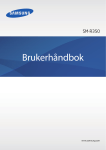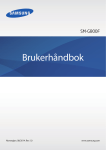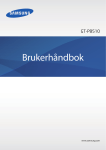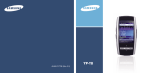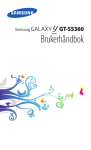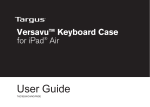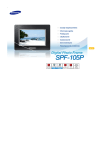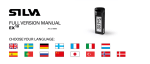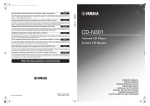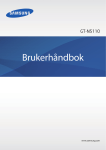Download Samsung Gear Bruksanvisning
Transcript
SM-V700 Brukerhåndbok www.samsung.com Om denne bruksanvisningen Du kan bruke Gear som et tilbehør til enkelte Samsung Android™ smarttelefoner eller nettbrett. Denne brukerhåndboken er spesielt utformet for å forklare programmer og funksjoner som er tilgjengelige når Gear er koblet til en mobilenhet. • Les denne bruksanvisningen før du bruker Gear for å sikre trygg og riktig bruk. • Beskrivelser er basert på Gears standardinnstillinger. • Bilder og skjermbilder kan variere i utseende fra det faktiske produktet. • Innholdet kan variere fra det endelige produktet, eller fra programvare som tilbys av tjenesteleverandører eller operatører, og kan endres uten forvarsel. Du finner den nyeste versjonen av bruksanvisningen på Samsungs webområde, www.samsung.com. • Innhold (høykvalitetsinnhold) som krever høy CPU- og RAM-bruk, vil ha innvirkning på den generelle ytelsen til Gear. Avhengig av Gears spesifikasjoner og området den brukes i, kan det hende at programmer som benytter slikt innhold, ikke vil fungere som tiltenkt. • Tilgjengelige funksjoner og ytterligere tjenester kan variere etter Gear, programvare og tjenesteleverandør. • Programmene og funksjonene kan variere etter land, område og maskinvarespesifikasjoner. Samsung er ikke ansvarlig for ytelsesproblemer som forårsakes av programmer fra en annen leverandør enn Samsung. • Samsung er ikke ansvarlig for ytelsesproblemer eller inkompatibiliteter som forårsakes av redigerte registerinnstillinger eller endret operativsystemprogramvare. Forsøk på å tilpasse operativsystemet kan føre til at Gear eller programmer ikke fungerer som de skal. • Programvare, lydkilder, bakgrunnsbilder, bilder og andre medier som leveres med Gear, er lisensiert for begrenset bruk. Uttrekking og bruk av disse materialene for kommersielle eller andre formål er et brudd på opphavsrettslovene. Brukerne er selv ansvarlige for ulovlig bruk av medier. • Standardprogrammer som følger med Gear kan oppdateres og ikke lenger støttes uten forvarsel. Hvis du har spørsmål om et program som tilbys med Gear, kontakter du et Samsung-servicesenter. For brukerinstallerte programmer kontakter du tjenesteleverandørene. • Endring av Gears operativsystem eller installering av programvare fra uoffisielle kilder kan føre til feil på Gear og ødeleggelse eller tap av data. Disse handlingene er brudd på Samsung-lisensavtalen og vil ugyldiggjøre garantien din. 2 Om denne bruksanvisningen Instruksjonsikoner Advarsel: Situasjoner som kan føre til skader på deg selv eller andre Obs: Situasjoner som kan skade enheten eller annet utstyr Merknad: Merknader, brukstips eller ytterligere informasjon Opphavsrett Copyright © 2013 Samsung Electronics Denne bruksanvisningen er beskyttet av internasjonale lover om opphavsrett. Ingen deler av denne bruksanvisningen kan gjengis, distribueres, oversettes eller overføres i noen form eller på noen måter, elektronisk eller manuelt, inkludert kopiering, opptak eller lagring i informasjonslagrings- og gjenopprettingssystemer, uten skriftlig forhåndsgodkjennelse fra Samsung Electronics. Varemerker • SAMSUNG og SAMSUNG-logoen er registrerte varemerker som tilhører Samsung Electronics. • Bluetooth® er et registrert varemerke som tilhører Bluetooth SIG, Inc. over hele verden. • Alle andre varemerker og opphavsrettigheter tilhører sine respektive eiere. 3 Innholdsfortegnelse Komme i gang Gear Manager 6 Innhold i produktesken 7Enhetsoppsett 8 Koble til en mobilenhet 14Tast 14 Lade batteriet 17 Ta på seg Gear 18 Slå Gear på og av 19 Låse og låse opp Gear 19 Justere skjermens lysstyrke 19 Justere volumet 20 Aktivere stillemodus 31 31 32 33 34 34 35 35 35 36 36 36 Grunnleggende Om Gear Manager Konfigurere Gear-innstillingene Tilpasse startskjermbildet Administrere programmer Finne Gear Bruke varsler Aktivere automatisk lås-funksjonen Angi en programsnarvei Konfigurere nødmeldinger Smart relay Bruke en aktiveringsbevegelse Vise hjelpeinformasjon Programmer 21Statusikoner 21 Bruke berøringsskjermen 24Varsler 25Startskjermbildet 26Klokkeskjermbildet 26Programskjermbildet 26 Bruke programmer 27 Gå tilbake til det forrige skjermbildet 27 Sikre Gear 28Bluetooth 30 Bruke ringefunksjoner 37Kamera 39Galleri 40Kontakter 40Tastatur 40 Finn enheten min 41Logger 41Mediekontroller 41Skritteller 45 S Voice 45Stoppeklokke 46Nedtelling 4 Innholdsfortegnelse 46 Dagens tidsplan 46Talenotat 47Vær Innstillinger 48 Om innstillinger 48Klokke 49Lyd 49Volum 49Skjerm 50Batteri 50Bluetooth 50Bevegelser 50Personvern... 50Språk 51 Nullst. Gear 51Gear-infor... Feilsøking 5 Komme i gang Innhold i produktesken Kontroller at produktesken inneholder følgende: • Gear • Ladedokk • Hurtigstartveiledning • Utstyret som leveres med Gear, samt annet tilgjengelig tilbehør, kan variere avhengig av område og tjenesteleverandør. • Det medfølgende utstyret er utformet kun for Gear, og det er ikke sikkert at det er kompatibelt med andre enheter. • Utseende og spesifikasjoner kan være gjenstand for endringer uten forhåndsvarsel. • Du kan kjøpe ytterligere tilbehør fra din lokale Samsung-forhandler. Kontroller at dette er kompatibelt med Gear før kjøp. • Det er ikke sikkert at annet tilbehør er kompatibelt med Gear. • Bruk bare Samsung-godkjent tilbehør. Feil som forårsakes av bruk av tilbehør som ikke er godkjent, dekkes ikke av garantitjenesten. • Tilgjengelighet for alt tilbehør kan endres etter produsentenes eget skjønn. For mer informasjon om tilgjengelig tilbehør ser du Samsungs nettside. 6 Komme i gang Enhetsoppsett Gear Berøringsskjerm Strømtast Mikrofon Kamera Mikrofon Spenne Ladekontakter Høyttaler Stropp Fuktighet og væsker kan skade Gear. Hold Gear tørr. • Ikke bruk en skjermbeskytter. Dette kan føre til funksjonsfeil på sensoren. • Unngå at det kommer vann på berøringsskjermen. Fuktige forhold eller kontakt med vann kan føre til funksjonsfeil på skjermen. • Hvis høyttaleren er våt, kan lyden bli forvrengt. Kontroller at høyttaleren er tørr. 7 Komme i gang Ladedokk Ladekontakter Bryter NFC-brikke (Baksiden på ladestasjonen) Flerfunksjonskontakt Koble til en mobilenhet Hvis du kobler Gear til en annen mobilenhet, kan du bruke programmer og funksjoner på den tilkoblede mobilenheten. Bruk ladedokken som har en NFC-brikke og en innebygd Bluetooth-adresse som stemmer overens med Gear. 1 Mobilenhet: Aktiver NFC-funksjonen. På programskjermbildet trykker du på Innstillinger → Tilkoblinger → NFC. Skyv NFCbryteren til høyre. Metoden for å aktivere NFC-funksjonen kan variere avhengig av mobilenhetene. 8 Komme i gang 2 Gear: Slå på Gear. Gear går automatisk over i tilkoblingsmodus. Spill av tilkoblingsveiledningen. 3 Ladedokk: Berør baksiden av ladedokken mot baksiden av mobilenheten. Mobilenheten lager en lyd og et Gear Manager-sprettoppvindu vises. NFC-antenne (Baksiden av mobilenheten) NFC-brikke • Mobilenheten som vises i bildet over, inneholder en innebygd NFC-antenne. Plasseringen til NFC-antennen kan variere avhengig av enheten. Se i brukerhåndboken for å finne NFC-antennen. • Lås opp mobilenheten før du kobler til Gear. Hvis dekselet er lukket igjen, skjermen er av eller enheten er låst, kan du ikke koble Gear til mobilenheten. 9 Komme i gang 4 Mobilenhet: Trykk OK → Install. Gear Manager er installert. Forsikre deg om at et Wi-Fi- eller mobilnettverk er aktivt før du installerer Gear Manager. 5 Mobilenhet: Når vinduet Bluetooth-sammenkoblingsforespørsel vises, trykker du OK. Gear: Trykk . ▲ Gear ▲ Mobilenhet Gear og mobilenheten er koblet sammen via Bluetooth-funksjonen. Når tilkoblingen mislykkes, berører du baksiden av ladedokken mot baksiden av mobilenheten (NFC-antenne) eller koble sammen enhetene manuelt. 6 Mobilenhet: Les og godta vilkårene og betingelsene. Enhetstilkoblingen er fullført og Gear Manager startes. Se i tipsene som vises i sprettoppvinduet. Hvis du kobler til enhetene med en ladedokk som er tilleggsutstyr, starter du Gear Manager på mobilenheten og trykker deretter på Koble til manuelt for å finne og koble sammen enhetene. 10 Komme i gang Koble til manuelt Hvis mobilenheten din ikke har en NFC-funksjon, må du koble til enhetene manuelt. • Du sjekker om en mobilenhet har en NFC-funksjon ved å gå til programskjermbildet og trykke Innstillinger → Tilkoblinger, og deretter bekrefte at NFC-alternativet er oppført. • Trinnene og det du ser på skjermen, kan variere fra mobilenhet til mobilenhet. 1 Mobilenhet: Gå til Samsung Apps og last ned og installer Samsung GALAXY Gear Manager. Hvis mobilenheten din ikke støtter Samsung Apps, besøker du www.samsungapps.com og laster ned Gear Manager. Du kan ikke installere Gear Manager på mobilenheter som ikke støtter synkronisering med Gear. Kontroller at mobilenheten er kompatibel med Gear. 2 Gear: Slå på Gear. Gear går automatisk over i tilkoblingsmodus. Spill av tilkoblingsveiledningen. 11 Komme i gang 3 Mobilenhet: Start Gear Manager på mobilenheten, og trykk deretter på Koble til manuelt. 4 Mobilenhet: Når vinduet Merknad vises, trykker du OK. Mobilenheten aktiverer Bluetooth og viser enheter som har blitt oppdaget. 5 Mobilenhet: Velg Gear fra listen over oppdagede Bluetooth-enheter. Kontroller ID-nummeret på Gear, og velg deretter den Gear som har det samme nummeret i listen over oppdagede Bluetooth-enheter. 12 Komme i gang 6 Mobilenhet: Når vinduet Bluetooth-sammenkoblingsforespørsel vises, trykker du OK. Gear: Trykk . ▲ Gear ▲ Mobilenhet Gear og mobilenheten er koblet sammen via Bluetooth-funksjonen. 7 På mobilenheten: Les og godta vilkårene og betingelsene. Enhetstilkoblingen er fullført og Gear Manager startes. Koble til en annen mobilenhet Du kan koble Gear til en annen mobilenhet. Avslutt den gjeldende forbindelsen og koble til en annen mobilenhet. 1 Mobilenhet: Start Gear Manager, trykk Gear-navnet under Paret Gear → Koble fra → OK. Forbindelsen mellom Gear og mobilenheten avsluttes. 2 Gear: På startskjermbildet blar du til Apper trykker du Apper → Innstillinger → Nullst. Gear → Nullstill. Gear tilbakestilles og går i tilkoblingsmodus. 3 Mobilenhet: På en annen mobilenhet starter du Gear Manager og deretter kobler du mobilenheten til Gear. 13 Komme i gang Tast Tast Funksjon • Trykk på og hold inne for å slå Gear på eller av. Strøm • Trykk på og hold inne i 8-10 sekunder for å tilbakestille Gear hvis den har alvorlige feil eller problemer, eller for å returnere til det forrige skjermbildet. • Trykk på for å gå tilbake til klokkeskjermbildet. • Trykk for å låse Gear fra klokkeskjermbildet. Gear går inn i låst modus når berøringsskjermen slås av. Trykk én gang til for å låse opp Gear. Lade batteriet Bruk ladedokken til å lade batteriet før førstegangsbruk. En datamaskin kan også brukes til å lade Gear ved å koble dem sammen via en USB-kabel. Bruk kun Samsung-godkjente ladere, batterier og kabler. Ladere eller kabler som ikke er godkjente kan føre til at batteriet eksploderer eller skade Gear. • Når batteristrømmen er lav, er batteriikonet tomt. • Dersom batteriet er helt utladet, vil ikke Gear slås på umiddelbart når laderen er tilkoblet. La et utladet batteri lades i noen minutter før du forsøker å slå på Gear. 14 Komme i gang Lade med batteridokken 1 Skyv bryteren og hold den, og åpne deretter dekselet på ladedokken. 2 1 2 Plasser Gear i ladedokken med ladekontaktene vendt mot hverandre. 3 Lukk dekselet på ladedokken. 15 Komme i gang 4 Sett den lille enden av laderen inn i flerfunksjonskontakten på ladedokken, og koble den store enden av laderen til en stikkontakt. Hvis du kobler til laderen feil, kan dette føre til alvorlige skader på Gear. Skader som er forårsaket av feil bruk, dekkes ikke av garantien. • Under lading kan du ikke bruke taleopptak og kamera. • Hvis Gear mottar en ustabil strømforsyning mens den lader, kan det hende at berøringsskjermen ikke fungerer. Koble laderen fra Gear hvis dette skjer. • Mens Gear lader, kan den bli varmere. Dette er normalt og skal ikke påvirke Gears levetid eller ytelse. Dersom batteriet blir varmere enn normalt kan det hende at laderen vil stoppe oppladingen. • Hvis Gear ikke lades på riktig måte, må du ta med Gear og laderen til et Samsungservicesenter. Når Gear er fullstendig oppladet, kobler du Gear fra ladedokken. Ta først Gear ut av ladedokken, koble deretter laderen fra ladedokken, og trekk til slutt ut laderen fra stikkontakten. For å spare energi bør du koble fra laderen når den ikke er i bruk. Reiseladeren er ikke utstyrt med en strømbryter, så du bør derfor koble den fra stikkontakten for å unngå unødvendig strømforbruk. Oppbevar laderen nær stikkontakten og lett tilgjengelig under lading. 16 Komme i gang Kontrollere batteriets ladestatus Dersom du lader batteriet mens Gear er slått av, viser følgende ikoner gjeldende batteriladestatus: Lader Fulladet Ta på seg Gear 1 Løsne spennen. • Vær forsiktig slik at du ikke skader fingerneglene dine når du løsner spennen. • Ikke bøy stroppen for mye. Dette kan føre til skader på Gear. 2 Åpne spennen og tilpass remmen rundt håndleddet ditt med nålen. 17 Komme i gang 3 Trykk på spennen til den klikker i lås. Slå Gear på og av Når du slår på Gear for første gang, må du følge instruksjonene på skjermen for å koble Gear til en smarttelefon eller et nettbrett og konfigurere den. Trykk på og hold inne strømtasten i noen sekunder for å slå Gear på. Følg alle oppslåtte advarsler og instrukser fra autorisert personale når du befinner deg i områder der bruken av trådløse enheter er begrenset, som for eksempel i fly og på sykehus. Slå av Gear ved å trykke på og holde inne strømtasten, og deretter trykke på Slå av. 18 Komme i gang Låse og låse opp Gear Når Gear ikke er i bruk bør den låses for å hindre uønskede handlinger. Du slår av skjermen ved å trykke på strømtasten på klokkeskjermbildet, Gear går deretter over i låst modus. I tillegg låses Gear også automatisk dersom den ikke brukes på en spesifisert tidsperiode. Trykk på strømtasten for å låse opp Gear. Justere skjermens lysstyrke Bruk én av følgende metoder: • Trykk raskt to ganger på skjermen med to fingre, og trykk deretter på volumikonet. eller ved siden av • På startskjermbildet blar du til Apper, trykker på Apper → Innstillinger → Skjerm → Lysstyrke og justerer lysstyrken. Når du bruker Gear under klare forhold, slik som sterkt sollys, kan du angi maksimal lysstyrke på skjermen. Trykk på og hold inne strømtasten, og trykk deretter på Utemodus. Når skjermen forblir av i 5 minutter, deaktiveres utendørsmodus automatisk. Justere volumet Bruk én av følgende metoder: • Trykk raskt to ganger på skjermen med to fingre, og trykk deretter på ikonet for volum. eller ved siden av • På startskjermbildet blar du til Apper, trykker på Apper → Innstillinger → Volum og velger deretter en kategori for å justere ringetonevolumet eller lydvolumet. Ikke hold høyttaleren på Gear tett inntil øret. Overdreven eksponering overfor høye lyder kan forårsake hørselstap. 19 Komme i gang Aktivere stillemodus Bruk én av følgende metoder: • Trykk på og hold inne strømtasten, og trykk deretter på Lyd eller Vibrasjon. • På startskjermbildet blar du til Apper, trykker på Apper → Innstillinger → Lyd → Lydmodus → Vibrasjon eller Stille. 20 Grunnleggende Statusikoner Følgende ikoner gir informasjon om statusen til Gear. Disse ikonene vises når du trykker raskt på skjermen med to fingre. Ikon Betydning Bluetooth-funksjon aktivert Koblet til en annen Bluetooth-enhet Batterinivå Bruke berøringsskjermen Benytt kun fingrene ved bruk av berøringsskjermen. • Ikke la berøringsskjermen komme i kontakt med andre elektriske apparater. Statisk elektrisitet kan føre til funksjonsfeil på skjermen. • For å unngå å skade berøringsskjermen må du ikke trykke på den med noe skarpt eller legge mye trykk på den med fingrene. • Gear gjenkjenner kanskje ikke berøring i nærheten av kantene av skjermen, da disse ligger utenfor berøringsområdet. • Hvis du lar berøringsskjermen være på uten å bruke den i lengre perioder, kan etterbilder (innbrenning i skjermen) eller dobbeltkonturer oppstå. Slå derfor av berøringsskjermen når du ikke bruker Gear. 21 Grunnleggende Fingerbevegelser Trykke Trykk med én finger for å åpne et program, velge et menyelement eller for å trykke på en knapp på skjermen. Trykke på og holde Trykk på og hold skjermen med to fingre for å åpne listen over nylig brukte programmer. 22 Grunnleggende Dobbelttrykke • Trykk raskt to ganger på et bilde for å zoome inn. Trykk raskt to ganger på nytt for å gå tilbake. • Trykk raskt to ganger på skjermen med to fingre for å åpne kontrollpanelet for lysstyrke og volum samt for å vise statusikonene og gjenværende batteritid. 23 Grunnleggende Flikke Dra fingeren raskt til høyre eller til venstre på start- eller programskjermbildet for å vise et annet panel. Klype Spre to fingre fra hverandre på et bilde for å zoome inn. Klyp sammen for å zoome ut. Varsler Når Gear er tilkoblet en mobilenhet og mobilenheten er låst, kan du motta varsler om aktiviteter, som for eksempel tapte anrop eller nye meldinger. Når du mottar varsler, trykker du på skjermen for å vise detaljene. Trykk for å foreta anrop, svare med S Voice, eller svare med tekstmaler som du angir i Gear Manager. Hvis du vil se tapte varsler eller varslingshistorikk, blar du til Varsler og trykker deretter på Varsler på startskjermbildet. Velg deretter en kategori → en varsling for å vise detaljene. 24 Grunnleggende Startskjermbildet Startskjermbildet er utgangspunktet for tilgang til alle funksjoner på Gear. Det viser klokken, widgeter, snarveier til programmer og annet. Startskjermbildet kan ha flere paneler. Du kan vise andre paneler ved å bla til høyre eller venstre. Paneler på startskjermbildet Nummer Program eller funksjon 1 Kamera 2 Klokke 3 Tastatur 4 Varsler 5 Talenotat 6 S Voice 7 Galleri 8 Mediekontroller 9 Skritteller 10 Innstillinger 11 Logger 12 Kontakter 13 Apper 25 Grunnleggende Klokkeskjermbildet Trykk på strømtasten for å åpne klokkeskjermbildet. På klokkeskjermbildet kan du starte Tastatur ved å dra fingeren raskt oppover og starte Kamera ved å dra fingeren raskt nedover. Trykk på værinformasjonen for å starte Vær. Programskjermbildet Programskjermbildet viser ikoner for alle programmer. På startskjermbildet blar du til Apper og deretter trykker du på Apper for å åpne programskjermbildet. Du kan vise andre paneler ved å bla til høyre eller venstre. Bruke programmer Gear kan kjøre mange ulike programtyper. På start- eller programskjermbildet velger du en snarvei eller et programikon for å åpne det. 26 Grunnleggende Gå tilbake til det forrige skjermbildet Mens du bruker programmer eller er på programskjermbildet drar du fingeren raskt nedover fra toppen av skjermen. Sikre Gear Forhindre at andre bruker eller får tilgang til personlige data og informasjon som er lagret på Gear ved å bruke mønsterlås. Angi et mønster På programskjermbildet trykker du på Innstillinger → Personvern... → Personvernlås → Mønster. Tegn et mønster ved å koble sammen fire punkter eller mer, og tegn deretter mønsteret på nytt for å bekrefte det. Når Gear kobles fra andre mobilenheter, aktiveres mønsterlåsen automatisk dersom en mønsterlås er angitt. 27 Grunnleggende Låse opp Gear Slå på skjermen ved å trykke på strømtasten, og angi opplåsingskoden. Du kan også koble til mobilenheten på nytt for å låse opp Gear automatisk. Bluetooth Bluetooth oppretter en direkte trådløs kobling mellom to enheter over korte avstander. Du aktiverer Bluetooth ved å gå til programskjermbildet trykke på Innstillinger → Bluetooth og deretter merke av for Bluetooth. Merknader for bruk av Bluetooth • For å unngå problemer når du kobler Gear til en annen mobilenhet plasserer du enhetene nært inntil hverandre. • Forsikre deg om at det ikke er noen hindringer mellom Gear og en tilkoblet mobilenhet, inkludert menneskekropper, vegger, hjørner eller gjerder. • Ikke berør Bluetooth-antennen til en tilkoblet mobilenhet. • Bluetooth-enheter bruker samme frekvens som enkelte industrielle, vitenskapelige, medisinske og lavspenningsprodukter og interferens kan oppstå når du kobler til i nærheten av slike typer produkter. • Samsung er ikke ansvarlig for tap, sperring eller misbruk av data som er sendt eller mottatt via Bluetooth-funksjonen. • Forsikre deg om at du alltid deler og mottar data fra enheter som du stoler på og som er ordentlig sikret. Hvis det er hindringer mellom enhetene, kan rekkevidden reduseres. • Enkelte enheter kan være inkompatible med Gear, særlig enheter som ikke er testet og godkjente av Bluetooth SIG. • Ikke bruk Bluetooth-funksjonen til ulovlige formål (som for eksempel piratkopiering av filer eller ulovlig tapping av kommunikasjon for kommersielle formål). • Samsung kan ikke holdes ansvarlig for konsekvensene ved ulovlig bruk av Bluetoothfunksjonen. 28 Grunnleggende Koble sammen med andre Bluetooth-enheter Når den andre Bluetooth-enheten sender en forespørsel om å koble sammen, godtar du den automatisk genererte passnøkkelen på Gear for å bekrefte. Sende filer til en mobilenhet Du kan sende bilder, videoer, talenotater eller skrittellerregistre fra Gear til mobilenheten. På mobilenheten starter du Gear Manager, trykker du Mine apper → Apper, og deretter trykker du ved siden av et program og konfigurerer innstillinger. • For å sende bilder eller videoer trykker du ved siden av Kamera → Automatisk overføring → Manuelt → Overfør nå. Du kan konfigurere Gear til å sende filer til mobilenheten automatisk ved å trykke på Automatisk overføring → Alltid. • For å sende bilder eller talenotater trykker du ved siden av Talenotat → Automatisk overføring → Ingen → Overfør nå. Du kan konfigurere Gear til å sende filer til mobilenheten automatisk ved å trykke på Automatisk overføring → Alltid. • Send skrittellerregistre ved å trykke ved siden av Skritteller → Overfør nå. Du kan konfigurere Gear til å sende registre til mobilenheten automatisk ved å trykke på Autooverføringsintervall og deretter velge et alternativ. 29 Grunnleggende Bruke ringefunksjoner Foreta et anrop På programskjermbildet trykker du på Tastatur, angir et tall med tastaturet og trykker deretter . Du kan også trykke på Logger eller Kontakter, velge en kontakt og deretter trykke på nødvendig. om Under en samtale Følgende handlinger er tilgjengelig: • : Juster volumet ved å trykke på → • / eller . : Koble fra Gear og fortsett samtalen bare på mobilenheten. • → : Slå av mikrofonen slik at den andre parten ikke kan høre deg. • → : Åpne tastaturet. • → : Bytt til et Bluetooth-hodesett hvis det er koblet til mobilenheten. • : Avslutt den pågående samtalen. Besvare et anrop Når du mottar et anrop, drar du til høyre. Hvis samtale venter er aktivert, kan du foreta eller besvare et nytt anrop. Når det andre anropet kobles til, vil den første samtalen settes på vent. Avvise et anrop Når du mottar et anrop, drar du til venstre. 30 Gear Manager Om Gear Manager Dette programmet gjør at du kan koble til en mobilenhet, tilpasse Gear-innstillingene og programmene og bruke funksjoner på mobilenheten som er tilkoblet. Fra mobilenheten som er tilkoblet, trykker du på Gear Manager på programskjermbildet. Konfigurere Gear-innstillingene Få informasjon om Gear og oppdater Gear-programvaren. Trykk på Gear-navnet, og bruk deretter følgende funksjoner: • Endre navn: Angi et navn for Gear. • Koble fra: Avslutt forbindelsen mellom Gear og mobilenheten. • Koble til ny Gear: Koble mobilenheten til en annen Gear. • Programvareoppd.: Oppdater Gear til den nyeste programvaren. 31 Gear Manager Tilpasse startskjermbildet Tilpass innstillingene for å endre klokketypen, legge til programmer som du ofte bruker på startskjermbildet eller omorganisere programmer på startskjermbildet. Endre klokketypen Trykk på Klokker, og velg deretter en klokke under Tilgjengelig. Hvis du vil velge hva slags informasjon som skal vises på klokkeskjermbildet, trykker du på siden av klokken under Gjeldende valg. ved Tilpasse snarveier Legge til snarveier Trykk på Mine apper → Favoritter. Trykk på , velg programmer og trykk deretter på OK. For å endre hvilke applikasjoner som starter når du flikker opp eller ned på klokkeskjermen, trykker du på Appsnarveier. Du kan legge til opptil 14 snarveier. Omorganisere snarveier Trykk på Mine apper → Favoritter. Trykk på , trykk på og hold dra det opp eller ned til et annet sted, og trykk deretter på OK. ved siden av programnavnet, Slette snarveier Trykk på Mine apper → Favoritter. Trykk på , velg programmer og trykk deretter på OK. 32 Gear Manager Administrere programmer Vise alle programmer Trykk på Mine apper → Apper. Bla opp eller ned for å vise alle programmene på Gear. Konfigurere programinnstillinger Trykk på Mine apper → Apper. Trykk på ved siden av et program og konfigurer innstillingene. Installere programmer Trykk på Samsung Apps. Bla gjennom programmer, og velg et program å laste ned. For å bla gjennom og laste ned foreslåtte programmer trykker du på Mine apper → Anbefalte. For å installere programmer fra andre kilder enn Samsung Apps trykker du på Innstillinger → Ukjente kilder. Avinstallere programmer Trykk på Mine apper → Apper. Trykk på → ved siden av et program → OK. Standardprogrammer som følger med Gear kan ikke avinstalleres. 33 Gear Manager Finne Gear Hvis du glemmer hvor du har lagt Gear, vil Gear Manager hjelpe deg med å finne Gear ved å lage lyder og slå på skjermen. Trykk på Finn min Gear → Start. Bruke varsler Hold deg oppdatert på en rekke hendelser, slik som tapte anrop eller nye meldinger, på mobilenheten som er koblet til. Trykk på Varsel, og dra deretter Varsel-bryteren til høyre. Aktivere varsler for funksjoner Du kan velge funksjoner og aktivere varsler ved å merke av for funksjonene. For å se mer og aktivere flere funksjoner, drar du Flere varsler-bryteren til høyre og merker av for funksjoner. Endre innstillinger for meldingsvarsler Du kan angi at Gear skal vise teksten for en ny melding. Trykk Forhåndsvis melding. Administrere tekstmaler Opprett og administrer tekstmaler for enkelt å svare på meldinger. Trykk Administrer tekstmaler. Opprett en tekstmal ved å trykke på . Slett en tekstmal ved å trykke på 34 . Gear Manager Aktivere automatisk lås-funksjonen Bruk denne funksjonen for å angi at mobilenheten skal låses automatisk når den kobles fra Gear. Trykk på Innstillinger, og skyv deretter Automatisk lås-bryteren til høyre. Trykk på Fortsett, tegn et mønster ved å koble sammen fire punkter eller mer, og tegn deretter mønsteret på nytt for å bekrefte det. Når Gear ikke oppdages, aktiveres mønsterlåsen automatisk på mobilenheten. Når Gear oppdages, deaktiveres mønsterlåsen. Angi en programsnarvei Du kan starte et program raskt ved å trykke to ganger på strømtasten. Angi først en snarvei til et program som du ofte bruker. Trykk på Innstillinger → Dobbelttrykk på strømtast, og velg deretter et program. Konfigurere nødmeldinger Angi at Gear sender en nødmelding som inneholder et bilde og din gjeldende plassering når du trykker 3 ganger på strømtasten. Trykk på Innstillinger → Sikkerhetsassistanse, og skyv deretter Sikkerhetsassistanse-bryteren til høyre. Les vilkår og betingelser, og trykk deretter på OK for å godta dem. Trykk deretter på OK → Legg til en kontakt → et alternativ, og legg deretter til mottakerne i meldingen. Hvis du vil redigere meldingen som blir sendt, trykker du på Rediger nødmelding. For å angi et intervall for å sende meldingen på nytt trykker du på Meldingsintervall. Hvis du vil redigere mottakerne av meldingen, trykker du på Nødkontakter. 35 Gear Manager Smart relay Bruk denne funksjonen for å vise nye meldinger, hendelser og annen informasjon på mobilenheten når du mottar varslinger. Før du bruker denne funksjonen, må du sørge for at bevegelsesfunksjonen på mobilenheten er aktivert. Trykk på Innstillinger → Smart relay, og skyv deretter Smart relay-bryteren til høyre. Når du mottar et varsel, plukker du opp mobilenheten som er koblet til, mens Gears skjerm er på. Mobilenheten viser detaljene. Hvis mobilenheten er låst, må du angi opplåsingskoden først. Bruke en aktiveringsbevegelse Angi at Gear skal gjenkjenne din bevegelse for å aktivere Gear og vise klokken eller den siste siden du åpnet når skjermen er slått av. Trykk på Innstillinger → Aktiveringsbevegelse, og skyv deretter Aktiveringsbevegelsebryteren til høyre. For å velge en skjerm som skal vises når skjermen slås på trykker du Velg skjermen som vises. Hvis du vil aktivere Gear, løfter du hånden med Gear, og ser på skjermen i noen sekunder. Skjermen slås på og skjermen du angir, vises. Vise hjelpeinformasjon Bruk denne funksjonen for å få tilgang til hjelpeinformasjon for Gear. Trykk på Hjelp. 36 Programmer Kamera Bruk dette programmet til å ta bilder eller ta opp videoer. Gear kan lagre opptil 50 bilder og 15 videoer. Bruk Galleri for å vise bilder og videoer som er tatt med Gears kamera. (s. 39) Trykk på Kamera på programskjermbildet. • Kameraet slås automatisk av når det ikke er i bruk. • Kontroller at linsen er ren. Hvis ikke kan det hende at Gear ikke fungerer som den skal i enkelte modi som krever høy oppløsning. • Hvis Gear har lagret 50 bilder eller 15 videoer, kan du ikke ta flere bilder eller videoer. Åpne Galleri og slett filer, eller overfør filer til den tilkoblede mobilenheten. Når du har overført filer til mobilenheten og deretter tar flere bilder eller videoer, vil Gear slette noen av filene som du har overført, for å frigjøre minne. • Du kan ikke bruke dette programmet under lading. Etiske regler for bruk av kamera • Ikke ta bilder eller videoer av andre mennesker uten deres tillatelse. • Ikke ta bilder eller videoer der dette er forbudt ved lov. • Ikke ta bilder eller videoer på steder der du kan krenke andre menneskers privatliv. 37 Programmer Ta bilder Ta et bilde Trykk på skjermen for å ta et bilde. Veksle mellom fotograferings- og opptaksmodus. Endre kamerainnstillingene. Ta et bilde med lyd Trykk på → Lyd og bilde → På. Trykk på skjermen for å ta et bilde. Gear spiller inn et par sekunder med lyd etter at bildet tas. Stans innspillingen ved å trykke på skjermen igjen. Ta opp videoer Ta opp en video Trykk på , og trykk deretter på skjermen for å spille inn en video. Stans innspillingen ved å trykke på skjermen igjen. Maksimal opptakstid er 15 sekunder. Når du har tatt opp videoer 3 ganger, vil kameraet slå seg av for optimal ytelse. 38 Programmer Konfigurere kamerainnstillinger Trykk på for å konfigurere kamerainnstillinger. Ikke alle de følgende alternativene er tilgjengelige i både fotograferings- og opptaksmodus. • Fokusmodus: Velg en fokusmodus. Auto er kamerastyrt. Makro for objekter som er veldig nært. Denne innstillingen vil ikke bli lagret når du slår av kameraet. • Bildestørrelse / Videostørrelse: Velg en oppløsning. Bruk høyere oppløsning for bedre kvalitet. Merk at dette tar opp mer minneplass. • Lyd og bilde: Bruk dette til å ta et bilde med lyd. Denne innstillingen vil ikke bli lagret når du slår av kameraet. • Signatur: Angi at Gear skal legge til en signatur på bilder. Galleri Bruk dette programmet til å se på bilder og videoer. Trykk på Galleri på programskjermbildet. Vise bilder Bildene vises etter opprettelsesdato. Bla til venstre eller høyre for å vise neste eller forrige bilde. Zoome ut og inn Bruk én av følgende metoder for å zoome i et bilde: • Trykk raskt to ganger hvor som helst på bildet for å zoome inn. • Spre to fingre fra hverandre for å zoome inn. Klyp dem sammen for å zoome ut og trykk raskt to ganger for å gå tilbake. 39 Programmer Spille av videoer Videofiler vises med -ikonet i forhåndsvisningen. Velg en video for å se på den, og trykk på . Slette filer Når du viser en fil, kan du trykke på → Slett. Dele filer Når du viser en fil, kan du trykke på nettverkstjenester. → Del for å sende den til andre eller dele den via sosiale Kontakter Bruk dette programmet til å vise kontakter på mobilenheten som er koblet til. Trykk på Kontakter på programskjermbildet. Du kan foreta et anrop eller sende en melding til en kontakt ved å bla til venstre eller høyre på en loggoppføring. Tastatur Bruk dette programmet til å åpne ringetastaturet og foreta et anrop. Trykk på Tastatur på programskjermbildet. Finn enheten min Bruk dette programmet for å finne mobilenheten som er koblet til. Trykk på Finn enheten min på programskjermbildet. Trykk på Start, mobilenheten avgir en lyd, vibrerer og slår på skjermen. Dette programmet er bare tilgjengelig når enhetene er tilkoblet. 40 Programmer Logger Bruk dette programmet til å vise anrops- og meldingslogger på mobilenheten. Trykk på Logger på programskjermbildet. Mediekontroller Bruk dette programmet til å spille av og kontrollere mediefiler. Du kan starte musikkspilleren på mobilenheten som er koblet til, og kontrollere avspillingen med Gear. For andre mediefiler starter du avspilling på mobilenheten først. Trykk på Mediekontroller på programskjermbildet. Spille av mediefiler Trykk på for å spille av musikk på mobilenheten som er koblet til. Juster volumet. Start filen som spilles av på nytt eller hopp til forrige fil. Trykk på og hold for å spole raskt bakover. Hopp til neste fil. Trykk på og hold for å spole raskt forover. Sett avspillingen på pause og gjenoppta avspillingen igjen. Reduser volumet. Skritteller Bruk dette programmet til å følge med på skrittene dine og få informasjon om treninger for å passe på helsen din. Trykk på Skritteller på programskjermbildet. 41 Programmer Før du begynner å trene Dette programmet kan brukes til å overvåke treningen din. Mens moderat fysisk aktivitet, som for eksempel rask gange, er trygt for de fleste, anbefaler helseeksperter at du tar en prat med legen før du begynner et treningsprogram, særlig hvis du har noen av følgende tilstander: • Hjertesykdom • Astma eller lungesykdom • Diabetes eller lever- eller nyresykdom • Leddgikt Du bør også høre med legen om du har noen av symptomene som tyder på hjerte- eller lungesykdom eller andre alvorlige sykdommer, som for eksempel: • Smerte eller ubehag i brystet, nakken, kjeven eller armene under fysisk aktivitet • Svimmelhet eller bevisstløshet • Kortpustet ved lite anstrengelse eller ved hvile eller når du ligger eller legger deg • Hovne ankler, særlig på natten • En hjertemislyd eller en rask eller markert hjerterytme • Muskelsmerte når du går opp trapper eller opp en bakke, men som forsvinner når du er i ro Til slutt anbefaler American College av Sports Medicine at du kontakter legen før du setter i gang med intens trening hvis to eller flere av følgende gjelder: • Du er en mann eldre enn 45 eller en kvinne eldre enn 55. • Du har en familiehistorikk med hjertesykdom før fylte 55. • Du røyker eller har sluttet å røyke de siste seks månedene. • Du har ikke trent på tre måneder eller flere. • Du er overvektig. • Du har høyt blodtrykk eller høyt kolesterol. • Du har svekket glukosetoleranse, også kalt pre-diabetes. Hvis du er i tvil, få det sjekket Hvis du er usikker på helsetilstanden din, har flere helseproblemer eller er gravid, bør du snakke med legen før du begynner med et nytt treningsprogram. Å snakke med legen før du begynner er en god måte å planlegge et treningsprogram som er riktig og trygt for deg på. Se på det som det første steget på din vei til bedre fysisk form. 42 Programmer Angi en profil Les og godta vilkårene og betingelsene. Velg en målenhet og angi deretter dine fysiske verdier. Starte skrittelleren På skjermbildet for skrittelleren begynner skrittelleren å telle skrittene dine og vise avstanden som du har gått og kalorier som du har forbrent. Trykk på Start for å telle skrittene dine. For å sette tellingen på pause trykker du på skjermen og deretter trykker du på Pause. For å gjenoppta skrittellingen trykker du på skjermen og deretter trykker du på Start. Hvis du vil endre skrittmålet, trykker du på → Mål. • Det kan hende at du opplever en kort forsinkelse mens skrittelleren overvåker skrittene dine og deretter viser antall skritt. • Hvis du bruker skrittelleren mens du reiser med bil eller tog, kan vibrasjoner påvirke skrittantallet ditt. 43 Programmer Kontrollere gåstatusen På skjermbildet for gåstatusen vises kaloriforbrenningsstatus basert på hvor fort som du går. På skjermbildet for skrittelleren kan du dra fingeren raskt til høyre for å få tilgang til skjermbildet for gåstatus mens du teller skrittene dine. Trene med treningskurs På skjermbildet for S trainer begynner du treningen ved å følge instruksjonene på skjermen. På skjermbildet for skrittelleren drar du fingeren raskt til venstre for å få tilgang til skjermbildet for S trainer mens du teller skrittene dine. Trykk på Start, og begynn deretter å trene. Gear viser kommandoer for å hjelpe deg å kontrollere intensiteten på treningen. For å stoppe treningen trykker du på skjermen og deretter trykker du på Stopp. Hvis du vil endre treningskurset, trykker du på → Treningskurs, og velger deretter et kurs. 44 Programmer S Voice Bruk dette programmet til å kontrollere Gear eksternt med stemmen, som for eksempel for å slå et nummer, sende en melding og mer. Trykk på S Voice på programskjermbildet. Du kan også trykke to ganger på strømtasten. • Dette programmet kan være utilgjengelig eller ha et annet navn, avhengig av område eller tjenesteleverandør. • Dette programmet støttes ikke på enkelte språk. • Du kan endre programmet så det starter når du trykker to ganger på strømtasten. (s. 35) Her finner du flere eksempler på talekommandoer: • Åpne galleri • Start galleri • Ring Lulu på mobil • Sjekk timeplan Vis flere eksempler ved å trykke på . Tips for bedre talegjenkjenning • Snakk tydelig. • Snakk på stille steder. • Ikke bruk støtende ord eller slang. • Unngå å snakke med dialekt. Gear gjenkjenner kanskje ikke kommandoene dine eller kan utføre uønskede kommandoer, avhengig av dine omgivelser eller måten som du snakker på. Stoppeklokke Bruk dette programmet til å måle tid som er gått. Trykk på Stoppeklokke på programskjermbildet. Trykk på Start for å starte tidtakingen. Trykk på Runde for å registrere rundetider. Trykk på Nullstill for å slette alle rundetider. 45 Programmer Nedtelling Bruk dette programmet for å bruke Gear til nedtelling. Trykk på Nedtelling på programskjermbildet. Angi varighet, og trykk deretter på Start. Trykk på Avvis når nedtellingsalarmen ringer. Dagens tidsplan Bruk dette programmet til å vise dagens hendelser. Trykk på Dagens tidsplan på programskjermbildet. Talenotat Bruk dette programmet til å ta opp talenotater. Trykk på Talenotat på programskjermbildet. Du kan ikke bruke dette programmet under lading. Ta opp talenotater Trykk på for å starte innspillingen. Snakk inn i mikrofonen øverst til venstre på Gear. Trykk på for å sette innspillingen på pause. Trykk på for å avslutte innspillingen. Vis listen over talenotater. Gjenværende opptakstid Start innspilling. 46 Programmer Spille av talenotater Velg et talenotat som skal spilles av. Hvis talt tekst spilles inn og tekstkonverteringen er fullført, vises ved siden av filnavnet. Gear viser teksten på skjermen under avspilling. • : Start avspillingen. • : Juster volumet ved å trykke på eller . • : Sett avspillingen på pause. • / : Gå til forrige eller neste talenotat. Vær Bruk dette programmet til å vise værinformasjon for plasseringene som er angitt på mobilenheten som er koblet til. Trykk på Vær på programskjermbildet. Når du legger til andre plasseringer på mobilenheten kan du se værinformasjon for dem ved å bla til venstre eller høyre. Hvis du vil vise værinformasjon for denne uken, trykker du på skjermen. 47 Innstillinger Om innstillinger Bruk dette programmet til å konfigurere Gear og angi programvalg. Trykk på Innstillinger på programskjermbildet. Klokke Du kan bruke og endre følgende innstillinger for å styre hvordan Gear viser klokkeslett og dato. Hvis batteriet lades fullstendig ut, blir både klokkeslett og dato tilbakestilt. • Klokketype: Endre klokketypen. • Dato og tid: – – Autosynk.: Oppdater klokkeslett og dato automatisk når du beveger deg mellom ulike tidssoner. Gear må være koblet til en mobilenhet for å bruke denne funksjonen. – – Still inn dato: Angi gjeldende dato manuelt. – – Angi klokkeslett: Angi gjeldende klokkeslett manuelt. • Timesignal: Angi at Gear skal lage lyd eller vibrere hver time. 48 Innstillinger Lyd Endre innstillingene for forskjellige lyder på Gear. • Lydmodus: Aktiver stillemodus slik at Gear vibrerer eller demper alle lyder unntatt medielyder. • Berør.lyder: Angi at Gear skal lage en lyd når du velger et program eller alternativ på berøringsskjermen. • Ringetoner: Velg en ringetone for å varsle deg om innkommende anrop. • Varsler: Velg en ringetone for hendelser, slik som innkommende meldinger og tapte anrop. • Vibrasjon: Velg styrken på vibrasjonsvarslingen. • Foretr. arm: Velg den armen som du bruker Gear på. Hovedmikrofonen endres avhengig av valget ditt. Volum Juster volumet for forskjellige lyder på Gear. • Multimedia: Juster lydnivået for medielyd. • Ringetoner: Juster lydnivået for anropsringetoner. • Varsler: Juster lydnivået for varsler. • System: Juster lydnivået for systemlyder. Skjerm Endre innstillingene for skjermen. • Lysstyrke: Juster skjermens lysstyrke. • Tidsavbrudd: Angi hvor lenge Gear skal vente før den slår av skjermens bakgrunnslys. • Bakgrunnsfarge: Angi en farge på startskjermbildet. • Skriftstørrelse: Endre skriftstørrelsen. • Batterinivå: Angi at Gear viser gjenværende batteritid når du trykker raskt to ganger på skjermen med to fingre. 49 Innstillinger Batteri Vis gjenværende batteritid. Bluetooth • Bluetooth: Slå den trådløse Bluetooth-funksjonen på eller av. • Synlighet: Angi at Gear skal være synlig for andre Bluetooth-enheter. Bevegelser • Smart relay: Angi til å vise nye meldinger, hendelser og annen informasjon når du plukker opp mobilenheten som er koblet til, etter at du har mottatt varsler på Gear. • Aktiveringsbev...: Angi at Gear skal slå på skjermen og vise skjermen du angir når du løfter hånden med Gear på og ser på skjermen i noen sekunder. Personvern... • Personvernlås: Aktiver skjermlåsfunksjonen. • Hjelp: Åpne hjelpeinformasjon om bruk av skjermlåsfunksjonen. Språk Velg et skjermspråk for alle menyer og programmer. Når Gear er koblet til en mobilenhet, brukes skjermspråket på mobilenheten på Gear. Du kan ikke endre språket med Gear. 50 Innstillinger Nullst. Gear Tilbakestill innstillingene til standardverdiene og slett alle dataene. Gear-infor... Tilgang til Gear-informasjon. 51 Feilsøking Vennligst prøv følgende løsninger før du kontakter et Samsung-servicesenter. Det kan hende at enkelte situasjoner ikke gjelder for Gear. Gear slår seg ikke på Når batteriet er fullstendig utladet, slås ikke Gear på. Lad opp batteriet helt før du slår på Gear. Berøringsskjermen reagerer sakte eller uriktig • Hvis du fester et beskyttelsesdeksel eller tilleggsutstyr på berøringsskjermen, kan det hende at berøringsskjermen ikke fungerer korrekt. • Hvis du bruker hansker, hvis hendene dine ikke er rene når du berører skjermen, eller hvis du trykker på skjermen med skarpe gjenstander eller med fingertuppene, kan det hende at berøringsskjermen ikke fungerer. • Fuktige forhold eller kontakt med vann kan føre til funksjonsfeil på skjermen. • Start Gear på nytt for å fjerne alle midlertidige programvarefeil. • Kontroller at Gears programvare er oppgradert til den nyeste versjonen. • Hvis berøringsskjermen er ripet eller skadet, går du til et Samsung-servicesenter. Gear fryser eller har uopprettelige feil Hvis Gear fryser eller henger seg opp, kan det hende at du må lukke programmer og så slå på Gear for å gjenopprette funksjonaliteten. Hvis Gear fryser helt og ikke lengre reagerer, trykker du på og holder inne strømtasten i mer enn 8–10 sekunder for å starte den på nytt. Hvis dette ikke løser problemet, kan du gjenopprette fabrikkinnstillingene. På programskjermbildet trykker du på Innstillinger → Nullst. Gear → Nullstill. Før du utfører tilbakestilling til fabrikkinstilte data, må du huske å ta reservekopier av alle viktige data som er lagret på Gear. Hvis problemet fremdeles ikke er løst, tar du kontakt med et Samsung-servicesenter. 52 Feilsøking En annen Bluetooth-enhet finner ikke Gear • Forsikre deg om at Bluetooth-funksjonen er aktivert på Gear. • Tilbakestill Gear og prøv på nytt. • Forsikre deg om at Gear og den andre Bluetooth-enheten er innenfor maksimal Bluetoothrekkevidde (10 m). Hvis tipsene ovenfor ikke løser problemet, tar du kontakt med et Samsung-servicesenter. En Bluetooth-forbindelse er ikke opprettet på Gear og mobilenheten er frakoblet • Sørg for at Bluetooth-funksjonen er aktivert på begge enhetene. • Kontroller at det ikke er noen hindringer, som vegger eller elektrisk utstyr, mellom enhetene. • Kontroller at den nyeste versjonen av Gear Manager-programmet er installert på mobilenheten. • Bruk enhetene innenfor den maksimale Bluetooth-avstanden (10 m). Hvis det er hindringer mellom enhetene, kan rekkevidden reduseres. • Start begge enhetene på nytt, og start Gear Manager på mobilenheten på nytt. Gear mottar varslinger ved forskjellige intervaller enn det som er angitt på mobilenheten Sørg for at du angir Gears klokkeslett og dato til å oppdatere seg automatisk, og at Gear er koblet til mobilenheten. Anrop kobles ikke til • Sørg for at Gear er koblet til en mobilenhet. • Sørg for at mobilenheten som er koblet til, har tilgang til riktig mobilnettverk. • Sørg for at du ikke har angitt anropssperring for telefonnummeret som du ringer til, på mobilenheten som er koblet til. • Sørg for at du ikke har angitt anropssperring for innkommende telefonnummer på mobilenheten som er koblet til. 53 Feilsøking Andre hører ikke at du snakker under en samtale • Forsikre deg om at du ikke dekker til den innebygde mikrofonen. • Forsikre deg om at mikrofonen er i nærheten av munnen din. Det er ekko under en samtale Juster volumet eller beveg deg til et annet område. Lav lydkvalitet Det kan også hende at du har tilkoblingsproblemer på grunn av problemer med mobilenhetens nettverkstilkoblinger. Batteriikonet er tomt Batterinivået er lavt. Lad opp batteriet. Batteriet lader ikke skikkelig (for Samsung-godkjente ladere) • Kontroller at du har plassert Gear i ladedokken og koblet dokken riktig til laderen. • Hvis ladepolene er skitne, kan det hende at batteriet ikke lader skikkelig eller at Gear slår seg av. Tørk av begge de gullfargede kontaktene og forsøk å lade batteriet igjen. • Batteriene i enkelte enheter kan ikke skiftes ut av brukeren. For å skifte ut batteriet må du gå til et Samsung-servicesenter. Batteriet tømmes raskere enn da jeg kjøpte det • Når du utsetter Gear for veldig lave eller veldig høye temperaturer, kan nytteladningen reduseres. • Batteriforbruket øker når du bruker noen programmer. • Batteriet forbrukes og nytteladningen blir kortere etter hvert. 54 Feilsøking Gear er varm ved berøring Når du bruker programmer som krever mer strøm, eller bruker programmer på Gear over lengre tid, kan Gear føles varm ved berøring. Dette er normalt og skal ikke påvirke Gears levetid eller ytelse. Feilmeldinger vises når kameraet startes Gear må ha tilstrekkelig tilgjengelig minne og batteristrøm for å bruke kameraprogrammet. Hvis du mottar feilmeldinger når du starter kameraet, kan du forsøke følgende: • Lad opp batteriet. • Frigjør minneplass ved å slette filer fra Gear. • Start Gear på nytt. Hvis du fortsatt har problemer med kameraprogrammet etter å ha fulgt disse tipsene, tar du kontakt med et Samsung-servicesenter. Fotokvaliteten er dårligere enn forhåndsvisningen • Kvaliteten på dine bilder kan variere, avhengig av omgivelsene og de fotograferingsteknikkene som du bruker. • Hvis du tar bilder i mørke områder, om natten, eller innendørs, kan det oppstå forstyrrelser i bildene eller de kan være ute av fokus. Det blir ikke opprettet en forbindelse når du kobler Gear til en datamaskin • Gear er ikke registrert som en flyttbar stasjon. Du kan bare sende filer til tilkoblede enheter ved å bruke Bluetooth-funksjonen. (s. 29) • Forsikre deg om at USB-kabelen som du bruker, er kompatibel med Gear. • Forsikre deg om at du har korrekt driver installert og oppdatert på datamaskinen din. • Hvis du bruker Windows XP, må du kontrollere at du har Windows XP Service Pack 3 eller høyere installert på datamaskinen. • Forsikre deg om at du har Samsung Kies installert på datamaskinen din. 55 Feilsøking Data lagret på Gear er gått tapt Ta alltid sikkerhetskopier av alle viktige data lagret på Gear. Hvis ikke vil du ikke kunne gjenopprette data hvis de blir ødelagte eller går tapt. Samsung påtar seg ikke ansvar for tap av data lagret på Gear. Det er en liten åpning rundt utsiden av Gear-dekselet • Denne åpningen er en nødvendig produksjonsfunksjon og mindre risting eller vibrering av deler kan oppstå. • Over tid kan friksjon mellom deler føre til at denne åpningen utvides litt. 56 Noe innhold kan variere fra din Gear avhengig av region, tjenesteleverandør, eller programvareversjon, og kan være gjenstand for endringer uten ytterligere varsel. Trenger du hjelp eller har spørsmål, henviser vi til www.samsung.no. Klikk inn på “SUPPORT”=>”Hjelp og feilsøking” eller søk ved hjelp av modellnummer. Alternativt, ring vår kundesupport Tel: 815-56 480 www.samsung.com Norwegian. 01/2014. Rev.1.0